Windows系统磁盘拒绝访问的解决方法
来源:网络收集 点击: 时间:2024-02-13【导读】:
百度知友提出问题:磁盘拒绝访问(请问有什么方法可以解决吗?)计算机的磁盘拒绝访问,主要是用户权限的问题,我们可以修改用户权限的方法来解决磁盘拒绝访问的问题。工具/原料more硬件:计算机操作系统:Windows方法/步骤1/12分步阅读 2/12
2/12 3/12
3/12 4/12
4/12 5/12
5/12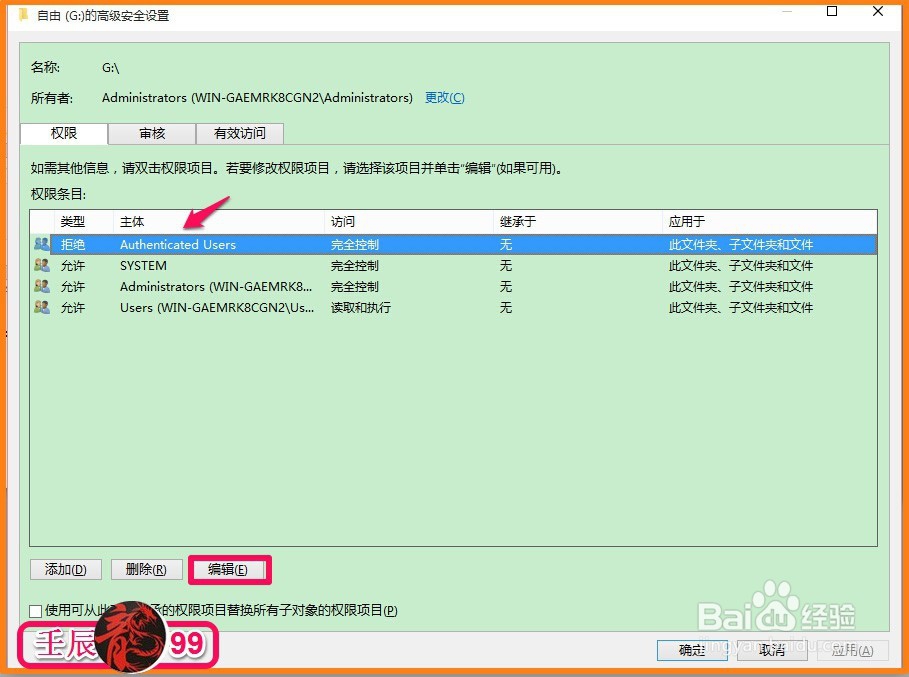 6/12
6/12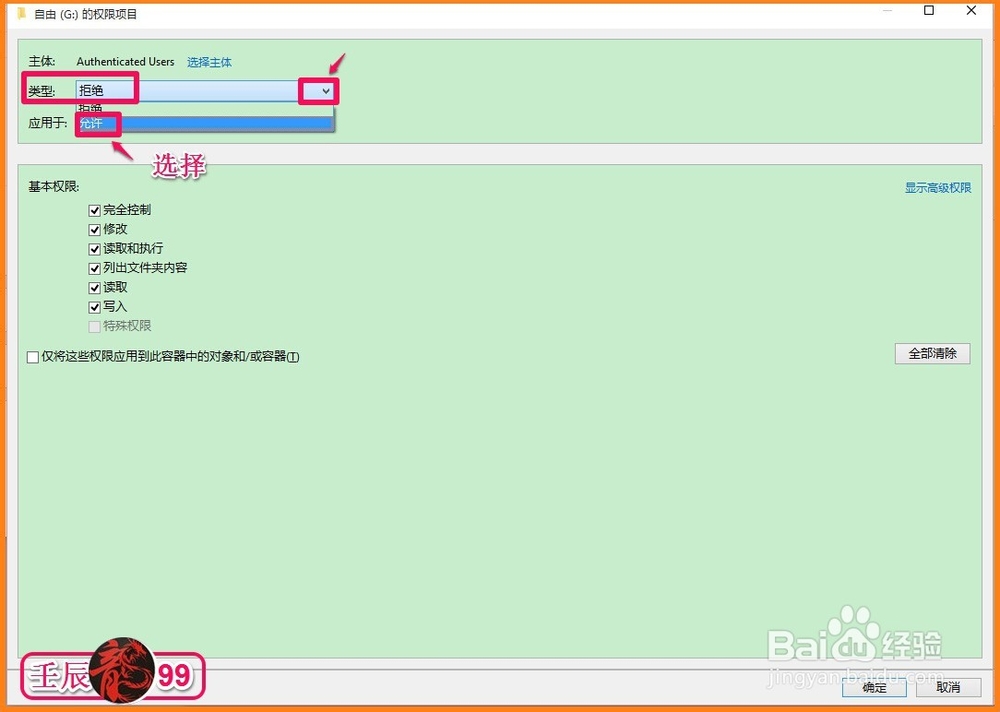 7/12
7/12 8/12
8/12 9/12
9/12 10/12
10/12 11/12
11/12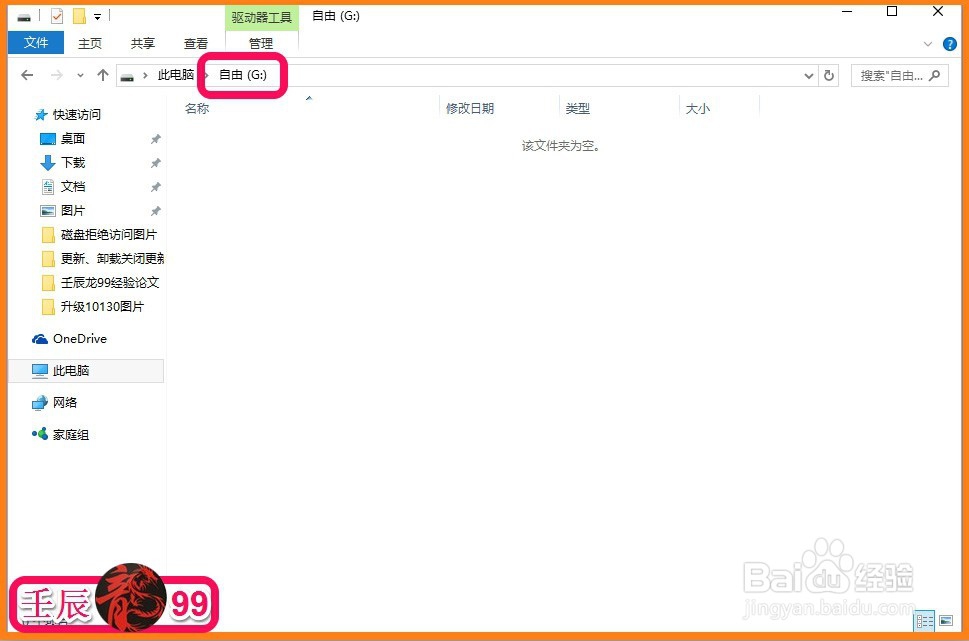 12/12
12/12
如:我们打开磁盘G弹出:无法访问G:\ 拒绝访问的错误提示框;
 2/12
2/12Windows系统磁盘拒绝访问的解决方法
步骤:
我们右键点击磁盘G:\,在右键菜单中左键点击:属性;
 3/12
3/12在打开的磁盘G:\属性窗口,我们点击安全,在安全标签下,点击:高级,打开磁盘G:\的高级安全设置 ;
 4/12
4/12在磁盘G:\的高级安全设置窗口,我们点击:继续(N);
 5/12
5/12点击继续以后,我们在打开的窗口可以看到权限条目下的第一项的类型为拒绝,用左键单击拒绝的这一项,再点击:编辑(E),打开磁盘G:\的权限项目窗口;
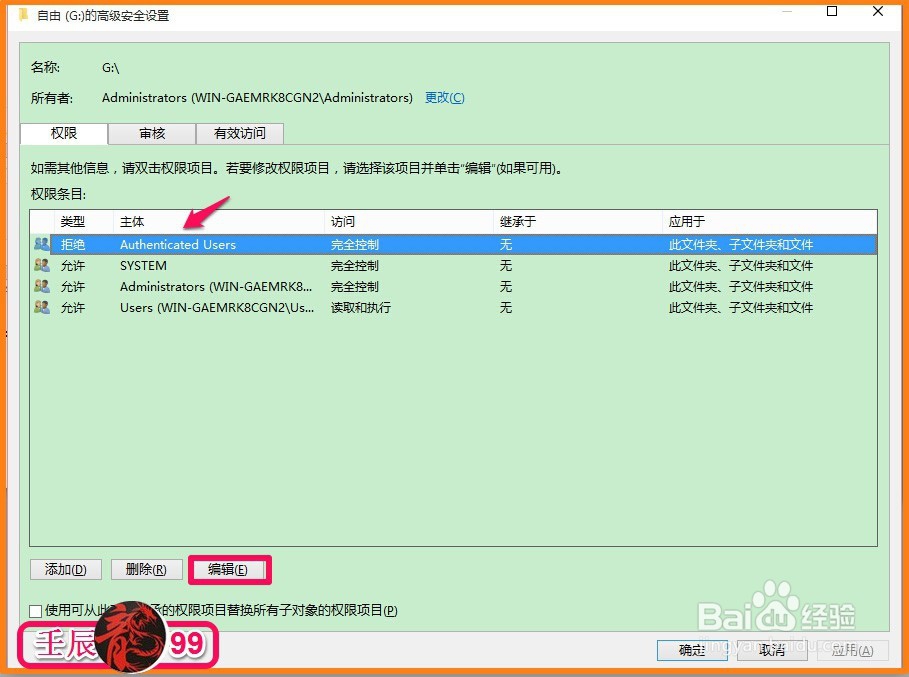 6/12
6/12在磁盘G:\的权限项目窗口,权限项目的类型为拒绝,我们点击后面的小勾,在下拉菜单中选择允许;
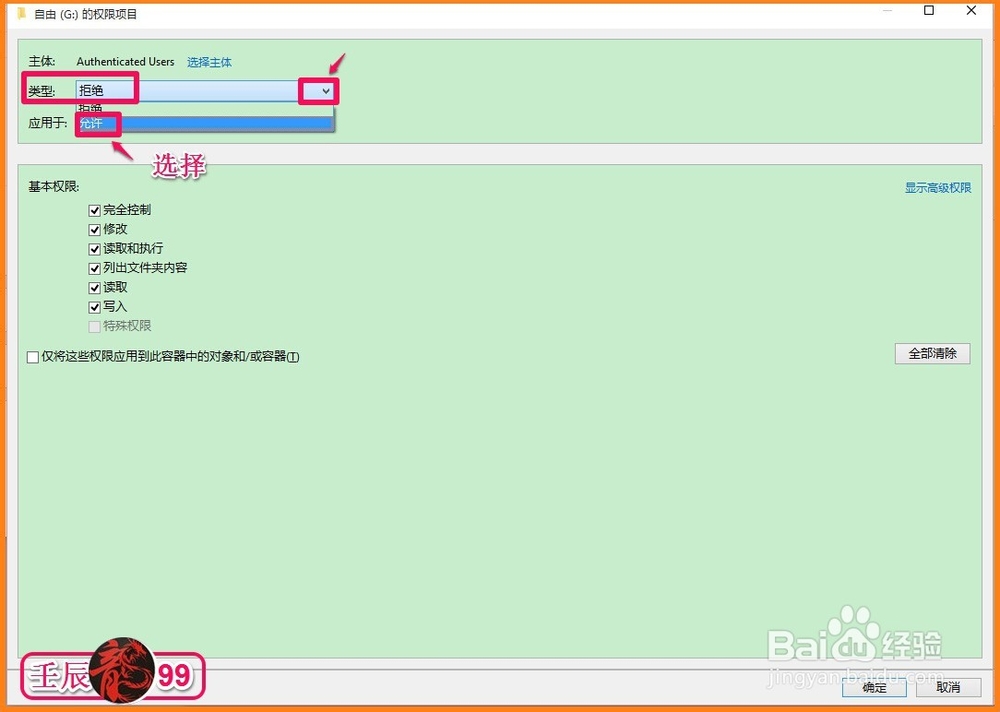 7/12
7/12在基本权限栏,我们把能打上勾的全部打上勾(特别是完全控制的勾不能少),再点击 :确定;
 8/12
8/12回到磁盘G:\的高级安全设置窗口,可以看到权限条目下的第一项的类型原为拒绝的,现已更改为:允许,点击:应用 - 确定;
 9/12
9/12再回到磁盘G:\属性窗口,也点击:确定;
 10/12
10/12现在我们点击磁盘G:\,没有出现拒绝访问的错误提示框了;
 11/12
11/12磁盘G:\能顺利地打开了。
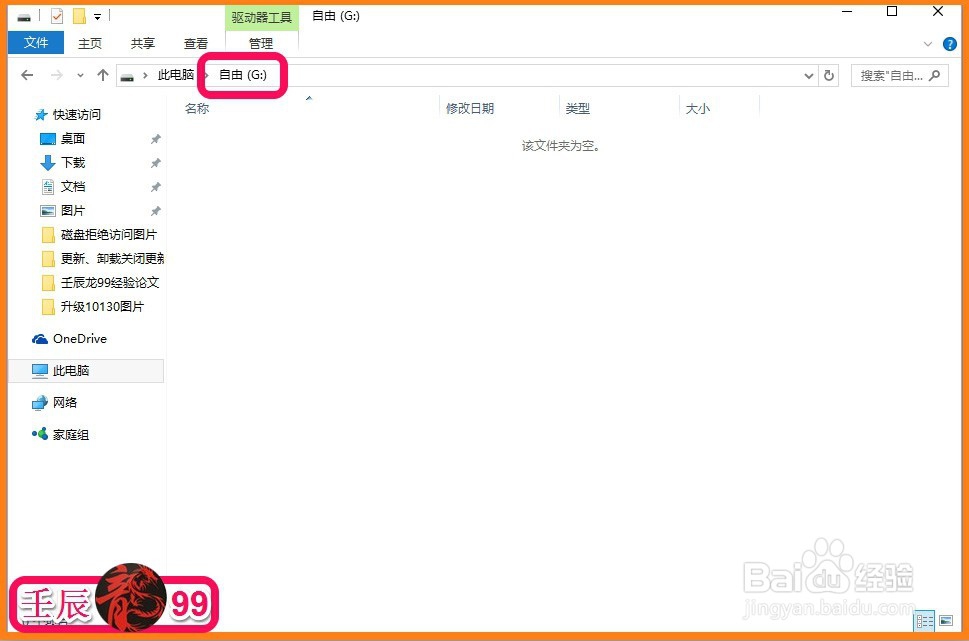 12/12
12/12以上即:Windows系统磁盘拒绝访问的解决方法,供朋友们参考和使用。
注意事项如果有用,请在经验的结尾处点击【投票】
如果需要,请在经验的上方点击【收藏】
谢谢朋友们高素质的文明语言【评论】
windows版权声明:
1、本文系转载,版权归原作者所有,旨在传递信息,不代表看本站的观点和立场。
2、本站仅提供信息发布平台,不承担相关法律责任。
3、若侵犯您的版权或隐私,请联系本站管理员删除。
4、文章链接:http://www.1haoku.cn/art_36372.html
上一篇:pr设置滤色混合模式技巧分享
下一篇:Notepad++怎么关联文本
 订阅
订阅